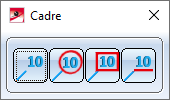Repérer un élément

Cette fonction permet d'annoter rapidement sans les possibilités de paramètres de la fonction Annotation d'élément. Par la même occasion, un numéro de repère (aussi dit numéro de position) sera attribué à l'élément. Le numéro de repère/de position sera affiché entre accolades dans la structure d'élément de l'ICN après le nom de l'élément, par exemple {5}. Si le numéro de repére/position affiché est un chiffre négatif, par exemple –5, son affichage aura alors la forme {5*}.
Pour définir l'annotation, la fenêtre de dialogue Numéro de repère/position s'ouvre.
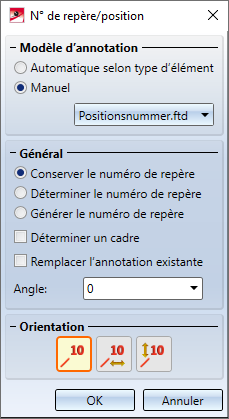
Encarts de la fenêtre et fonctions :
Veuillez également prendre en considération les fonctions de repérage/positionnement du menu Éditer.
 Si, à l'identification du point d'attache, plusieurs points se superposent exactement, c'est alors le paramètre dans Gestionnaire de Configuration (ISDConfigEditor.exe) sous Paramètres système > Annotations > Bulles d'annotation > Déterminer si des points se superposent ? qui détermine ce qui se produira alors dans ce cas :
Si, à l'identification du point d'attache, plusieurs points se superposent exactement, c'est alors le paramètre dans Gestionnaire de Configuration (ISDConfigEditor.exe) sous Paramètres système > Annotations > Bulles d'annotation > Déterminer si des points se superposent ? qui détermine ce qui se produira alors dans ce cas :
- Ne pas demander
HiCAD prend en compte le point de coïncidence le plus à l'avant-plan, sans faire d'autres demandes. - Demander
Une demande vous est faite de déterminer quel point devra être pris en compte. Saisissez alors le numéro de point correspondant. HiCAD attribue un numéro aux points de l'avant vers l'arrière, c'est-à-dire que le point le plus à l'avant-plan aura le numéro le plus élevé. Il s'agit du réglage par défaut dans HiCAD. - Utilise le réglage général
C'est alors ici le réglage général spécifié sous Paramètres système > Identification > Demande de points coïncidents qui sera utilisé. Si pour ce dernier paramètre la case est cochée, une demande sera faite de déterminer le numéro de point, si la case est décochée, aucune demande ne vous sera faite.
Modèle d'annotation
Vous spécifiez, via le modèle d'annotation les attributs devant composer l'annotation. Citons à titre d'exemple :
- le numéro de repère (de position),
- la désignation,
- la désignation et le numéro de repère (de position),
- le numéro ID (BD) ainsi que
- le numéro ID (BD) et le numéro de repère (de position).
Vous disposez à la livraison de HiCAD de plusieurs fichiers FTD. Vous pouvez cependant également, au moyen de la fonction Paramètres d'annotation définir vos propres fichiers FTD. Sélectionnez le modèle de votre choix.
- Automatique selon type d'élément
Un modèle sera choisi automatiquement pour chaque type d'élément. Pour les types d'élément, les modèles suivants sont attribués : - Tôles de la construction acier : PosNummerStb_Blech.ftd
- Profilés de la construction acier : PosNummerStb_Profil.ftd
- Tôles pliées : PosNummer_Kantblech.ftd
- Éléments de construction généraux : PosNummer_Allg_Bauteil.ftd
Pour tous les autres éléments, c'est le modèle PositionsNummer.ftd qui sera utilisé.
- Manuel
Vous pouvez, en cochant cette case, sélectionner un modèle d'annotation en particulier, par exemple PosNummerSTB.ftd pour la construction acier.
Général
Ces paramètres seront pris en compte pour les fonctions indiquées sous Orientation et déterminent le mode de fonctionnement de ces fonctions.
|
Conserver le numéro de repère |
Le numéro de repère (aussi dit de position) actuel de l'élément sera utilisé. Si aucun numéro n'est encore attribué à cet élément, l'entrée correspondant reste vide dans l'annotation. |
|
Déterminer le numéro de repère |
Cette fonction permet d'attribuer manuellement à chacun des éléments un numéro de repère (de position), c'est-à-dire que le numéro vous sera demander explicitement par HiCAD. La fonction a un mode de fonctionnement similaire à la fonction Repérage des él. indiv. |
|
Générer le numéro de repère |
Le numéro de repère (de position) sera généré automatiquement par HiCAD. Veuillez indiquer l'incrément et la valeur initiale pour ce numéro. Si cette case est cochée, le symbole |
|
Déterminer un cadre |
Si cette case est cochée, il vous sera demander de spécifier le cadre pour le numéro de repère (de position). |
|
Remplacer l'annotation existante |
Si cette case est cochée, l'annotation existante des éléments déjà annotés sera remplacée. Si ce n'est pas le cas,, une annotation sera alors créée. |
Si l'annotation de l'élément doit être créée avec un certain angle, indiquez la valeur de l'Angle de votre choix, ou sélectionnez une valeur dans la liste de choix. L'angle sera utile que pour l'option  Orientation, Libre.
Orientation, Libre.
Orientation
|
|
Annotation libre Cette option attribue l'annotation sélectionnée à un élément 3D. Le mode de fonctionnement de cette option dépend principalement de la case cochée entre Conserver le numéro de repère, Déterminer le numéro de repère, Générer le numéro de repère, Déterminer un cadre et Remplacer l'annotation existante à combiner les unes avec les autres. Marche à suivre dans la fenêtre de dialogue :
Après avoir lancé la fonction, il vous sera demandé de sélectionner un cadre d'annotation :
La sélection faite s'applique alors à tous les éléments repérés suivants au sein de l'actuelle fonction lancée.
HiCAD vous invite à indiquer un numéro de repère (de position). Si l'élément identifié possède déjà un numéro de repère – soit dans la fiche d'article (BD), soit dans les propriétés de l'élément - c'est alors ce numéro qui sera affiché. Vous pouvez reprendre la valeur de ce numéro ou la modifier. Quittez la fenêtre de saisie par OK.
HiCAD génère automatiquement le numéro de repère (de position). Indiquez ensuite l'incrément pour le numéro de repère, c'est-à-dire la valeur selon laquelle les numéros générés devront être augmentés automatiquement. Quittez la fenêtre de saisie par un clic gauche. Indiquez ensuite la valeur initiale à partir de laquelle devra commencer la numérotation. Par défaut, HiCAD indique la valeur du Numéro de repère le plus élevé + Incrément. Appliquez la valeur proposée par défaut, ou indiquez une nouvelle valeur initiale. Quittez la fenêtre de saisie par OK.
Si l'élément identifié est déjà annoté, l'annotation existante sera alors supprimée. Les paramètres actuels du menu Numéro de repère/position seront utilisés comme nouvelle annotation. Si l'élément n'est pas encore annoté, une nouvelle annotation sera créée. |
|
|
Aligner l'annotation horizontalement Le mode de fonctionnement de cette option est similaire à l'option Annotation libre. La différence réside dans le fait que la bulle sera alignée à l'horizontale d'une autre bulle de référence existante. Identifie la bulle de référence. La fenêtre de dialogue suivante dépend des paramètres comme pour la fonction Annotation libre. La nouvelle bulle sera alignée horizontalement par rapport à la bulle de référence. Le point final de la ligne de renvoi ne se trouve pas au niveau du point saisi, mais est déterminé par la perpendiculaire de ce point à l'horizontale définie par le numéro de repère de la bulle de référence. |
|
|
Aligner l'annotation verticalement La bulle est ici alignée verticalement sur une bulle de référence. Le point final de la ligne de renvoi ne se trouve pas au niveau du point saisi, mais est déterminé par la perpendiculaire de ce point à la verticale définie par le numéro de repère de la bulle de référence. |
Éditer les annotations
Vous accédez à ces fonctions en cliquant sur le symbole  sous Rep./Pos. :
sous Rep./Pos. :
|
|
Augmenter la série des numéros Augmente les séries de numéros de repère d'une valeur particulière. Précise le premier et le dernier numéro de repère à modifier. Définissez l'incrément. Par exemple, si vous saisissez 1 4 3, les numéros de repère 1 à 4 sont augmentés de 3, ils deviennent donc les numéros de repère 4 à 7. |
|
|
Aligner horizontalement / Aligner verticalement Permet d'aligner ultérieurement les bulles de manière horizontale ou verticale par rapport à une bulle de référence. |
Vous trouvez d'autres fonctions d'édition dans le menu contextuel pour les annotations. Vous y accédez par un clic droit sur une annotation.
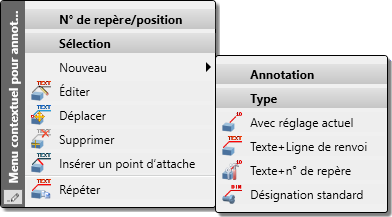
|
Nouveau |
Au moyen des fonctions de ce sous-menu, vous pouvez ajouter de nouvelles annotations.
|
||||||||
|
|
Éditer l'annotation d'élément Cette fonction permet de modifier les paramètres d'annotation. |
||||||||
|
|
Déplacer l'annotation d'élément Permet de déplacer l'annotation. Déterminez la nouvelle position des points de flexion et du point final. |
||||||||
|
|
Supprimer l'annotation d'élément Supprime l'annotation sélectionné. |
||||||||
|
|
Répéter l'annotation d'élément Copie l'annotation sélectionné sur un autre élément. Il suffit d'identifier un élément pour lui attribuer une copie de l'annotation sélectionnée. |


 (sous Scène > Repérer/Détailler > Rep./Pos.).
(sous Scène > Repérer/Détailler > Rep./Pos.). apparaît alors. En déplaçant votre souris sur ce symbole, un message d'information s'affiche.
apparaît alors. En déplaçant votre souris sur ce symbole, un message d'information s'affiche. Déterminer un cadre
Déterminer un cadre